
Как отключить блокировку сайтов в Kaspersky: пошаговое руководство
## Введение: когда антивирус становится препятствием
Вы наверняка сталкивались с ситуацией, когда ваш надежный защитник, антивирус Касперского, неожиданно превращается в строгого цензора, блокируя доступ к некоторым сайтам. Это может быть досадным препятствием, особенно если вы уверены в безопасности ресурса, который хотите посетить. В этой статье мы разберемся, почему Касперский блокирует сайты и как отключить эту функцию, чтобы вернуть контроль над своим интернет-серфингом.
## Почему Касперский закрывает доступ к сайтам?
Антивирусные программы, такие как Kaspersky, призваны защищать пользователей от различных онлайн-угроз. Блокировка сайтов - это одна из мер безопасности, направленная на предотвращение доступа к потенциально вредоносным или мошенническим ресурсам. Касперский использует обширную базу данных известных опасных сайтов, и если адрес посещаемого вами сайта совпадает с одним из них, доступ будет заблокирован.
Представьте, что Касперский - это бдительный охранник, стоящий на страже вашего цифрового мира. Он внимательно следит за каждым шагом, проверяя, не скрывается ли опасность за каждым щелчком мыши. Но иногда его бдительность может быть излишней, мешая вам свободно исследовать интернет.
## Когда блокировка становится проблемой?
Блокировка сайтов полезна, когда вы случайно или по незнанию пытаетесь зайти на вредоносный ресурс. Однако, бывают случаи, когда Касперский ошибочно идентифицирует безопасный сайт как опасный. Это может случиться, если сайт недавно был обновлен и еще не исключен из базы опасных доменов, или если он содержит контент, который может быть ошибочно расценен как подозрительный.
К примеру, вы - энтузиаст криптовалют и хотите изучить новый проект, но Касперский блокирует доступ к его официальному сайту. Или вы планируете поездку и хотите забронировать отель, но антивирус не позволяет открыть сайт бронирования. В таких ситуациях возникает необходимость отключить блокировку, но как это сделать правильно?
## Как отключить блокировку сайтов в Kaspersky?
Отключение блокировки сайтов в Касперском - это процесс, требующий внимательности и точных действий. Следуйте этим шагам, чтобы восстановить доступ к нужным ресурсам:
- Откройте настройки Касперского. Обычно это можно сделать, кликнув правой кнопкой мыши на иконку антивируса в системном трее и выбрав "Настройки".
- Найдите раздел "Защита". Здесь сосредоточены основные функции безопасности антивируса.
- Отключите компонент "Блокировка опасных сайтов". Он может называться также "Защита от фишинга" или "Анти-баннер". Отключение этого компонента позволит посещать ранее заблокированные сайты.
- Добавьте сайты в исключения. Если вы хотите, чтобы Касперский не проверял конкретные сайты, добавьте их в список исключений. Это можно сделать в разделе "Дополнительно" или "Доверенные зоны".
## Важные моменты, которые стоит учитывать:
- Отключая блокировку, вы берете на себя ответственность за безопасность посещаемых сайтов. Убедитесь, что вы доверяете ресурсу, прежде чем добавлять его в исключения.
- Регулярно обновляйте базы антивируса, чтобы обеспечить максимальную защиту.
- Если вы не уверены в безопасности сайта, лучше временно отключить блокировку, а затем снова включить ее.
## Заключение: баланс между безопасностью и свободой

Касперский, блокируя сайты, действует в интересах вашей безопасности. Однако, иногда его действия могут быть излишне консервативными. Отключение блокировки сайтов - это решение, которое дает вам свободу выбора, но требует осторожности. Помните, что интернет - это как большой город: он полон интересных мест, но также и потенциальных опасностей. Касперский - ваш надежный проводник, но иногда вы можете захотеть исследовать незнакомые улицы самостоятельно.
#Как отключить блокировку сайтов в Касперском?
Отключение блокировки сайтов в антивирусе Касперского можно выполнить следующим образом: 1. Откройте главное окно антивируса Касперского. 2. Перейдите в раздел "Защита" и выберите "Центр управления защитой". 3. Найдите компонент "Контроль веб-содержимого" и нажмите на него. 4. В открывшемся окне найдите пункт "Блокировка сайтов" и отключите его, переместив переключатель в положение "Выкл". 5. Сохраните изменения и перезагрузите браузер, чтобы изменения вступили в силу. Обратите внимание, что отключение блокировки сайтов может снизить уровень безопасности вашего устройства.Почему Касперский блокирует доступ к некоторым сайтам?
Антивирус Касперского может блокировать доступ к сайтам по нескольким причинам: - **Защита от вредоносного контента:** Касперский использует базу данных известных вредоносных сайтов и блокирует доступ к ним, чтобы предотвратить заражение устройства вирусами или вредоносным ПО. - **Родительский контроль:** Если включена функция родительского контроля, Касперский может блокировать сайты с неподходящим контентом для детей. - **Настройки фильтрации контента:** Пользователь может настроить фильтрацию веб-контента, указав категории сайтов, которые должны быть заблокированы. Убедитесь, что сайт, к которому вы пытаетесь получить доступ, не содержит вредоносного или запрещенного контента.Как временно отключить защиту Касперского для доступа к сайту?
Если вам необходимо временно отключить защиту Касперского для доступа к конкретному сайту, выполните следующие шаги: 1. Откройте главное окно Касперского. 2. Перейдите в раздел "Дополнительно" и выберите "Настройки". 3. В окне настроек найдите "Защита в реальном времени" и отключите ее. 4. Перезагрузите браузер и попробуйте открыть нужный сайт. 5. После посещения сайта не забудьте включить защиту обратно, чтобы обеспечить безопасность вашего устройства. Временное отключение защиты должно использоваться только в исключительных случаях.Что делать, если Касперский блокирует легитимный сайт?
Если Касперский ошибочно блокирует доступ к легитимному сайту, выполните следующие действия: 1. Убедитесь, что у вас последняя версия антивирусных баз Касперского. Обновите базы, если это необходимо. 2. Добавьте сайт в список исключений. Для этого откройте настройки Касперского, перейдите в раздел "Защита" и добавьте URL-адрес сайта в список разрешенных. 3. Свяжитесь с технической поддержкой Касперского и сообщите о проблеме. Они могут помочь в решении вопроса и уточнении причин блокировки. Обновление антивирусных баз и добавление сайта в исключения обычно решают проблему ошибочной блокировки.Как настроить Касперский, чтобы он не блокировал определенные сайты?
Чтобы настроить Касперский и разрешить доступ к определенным сайтам, выполните следующие шаги: 1. Откройте настройки Касперского. 2. Перейдите в раздел "Защита" и выберите "Контроль веб-содержимого". 3. Нажмите на кнопку "Настроить" и добавьте URL-адреса нужных сайтов в список разрешенных. 4. Сохраните изменения и перезагрузите браузер. Теперь Касперский не будет блокировать доступ к указанным сайтам.Похожие новости
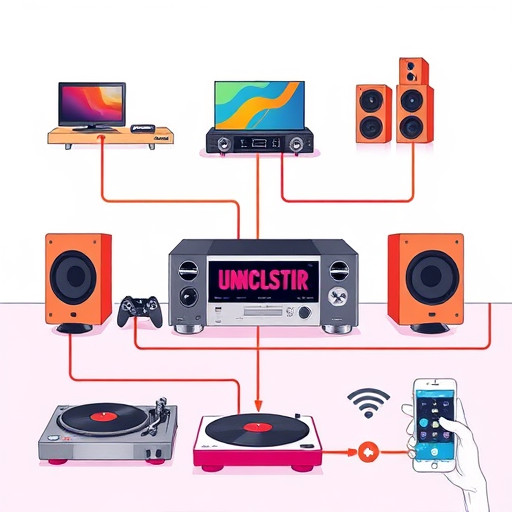
Подключение музыкального центра Technics: пошаговое руководство
22-09-2024, 05:39
